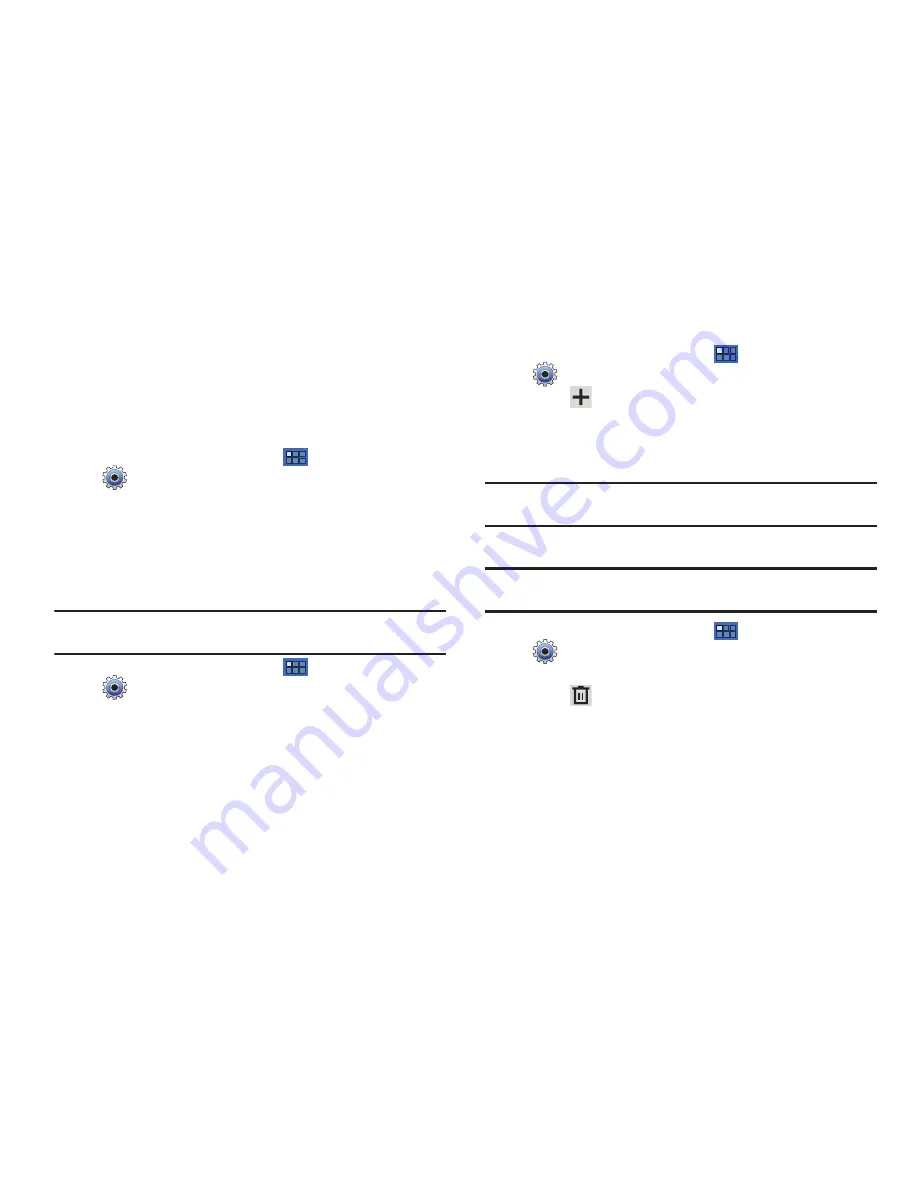
146
2.
Toque
Datos de fondo
para habilitar o inhabilitar el ajuste.
Cuando el ajuste está habilitado, una marca de verificación
aparece en la casilla.
Autosincronizar
Cuando este ajuste está habilitado, todas las cuentas sincronizan
datos automáticamente en cualquier momento.
1.
Desde la pantalla de inicio, toque
Aplicaciones
➔
Configuración
➔
Cuentas y sincronización
.
2.
Toque
Autosincronizar
para habilitar o inhabilitar el ajuste.
Cuando el ajuste está habilitado, una marca de verificación
aparece en la casilla.
Administrar cuentas
Utilice Administrar cuentas para definir y configurar sus cuentas.
Nota:
Los ajustes disponibles dependen del tipo de cuenta. No todos los ajustes
están disponibles para todas las cuentas.
1.
Desde la pantalla de inicio, toque
Aplicaciones
➔
Configuración
➔
Cuentas y sincronización
.
2.
Bajo
Administrar cuentas
, toque la cuenta cuyos ajustes
desea modificar.
Para obtener más información acerca de las cuentas,
consulte
“Configuración de sus cuentas”
en la página 43.
Adición de una cuenta
1.
Desde la pantalla de inicio, toque
Aplicaciones
➔
Configuración
➔
Cuentas y sincronización
.
2.
Toque
Añadir cuenta
.
3.
Toque uno de los tipos de cuenta.
4.
Utilice el teclado y siga las indicaciones para introducir sus
credenciales y configurar la cuenta.
Consejo:
Para obtener más información sobre cómo añadir cuentas, consulte
“Configuración de sus cuentas”
en la página 43.
Cómo quitar una cuenta
¡Importante!:
Quitar una cuenta también elimina todos sus mensajes, contactos
y otros datos del dispositivo.
1.
Desde la pantalla de inicio, toque
Aplicaciones
➔
Configuración
➔
Cuentas y sincronización
.
2.
Toque una cuenta para ver sus ajustes.
3.
Toque
Eliminar cuenta
y después toque
Eliminar
cuenta
en el mensaje de confirmación para quitar la cuenta y
eliminar todos sus mensajes, contactos y otros datos.















































